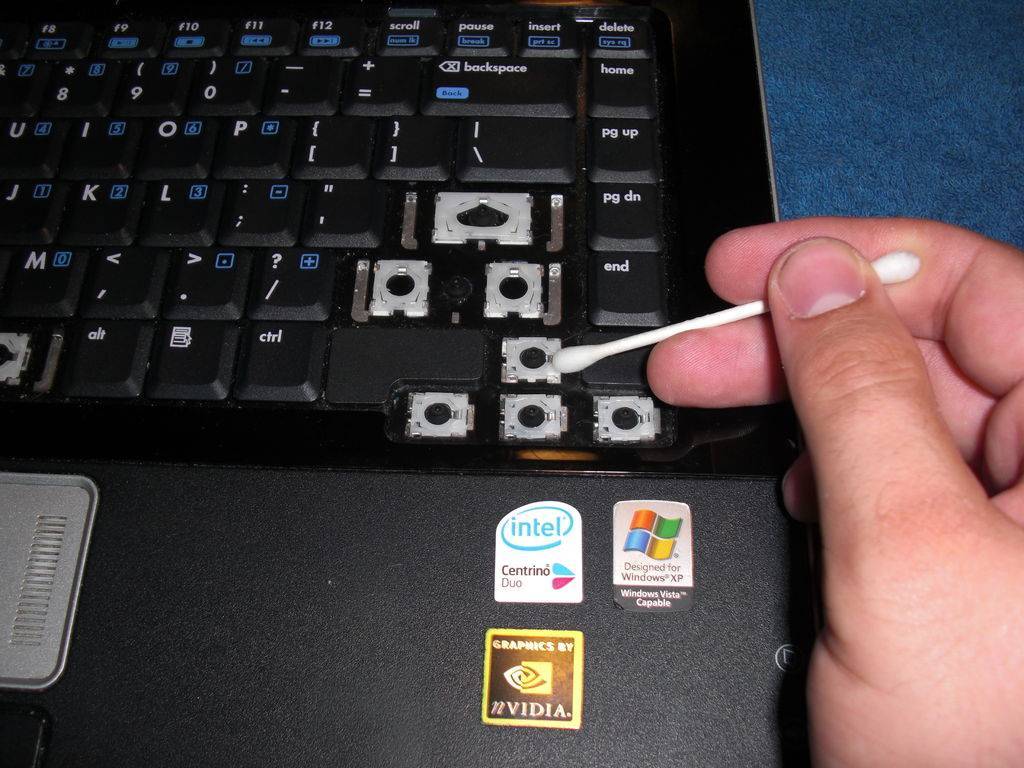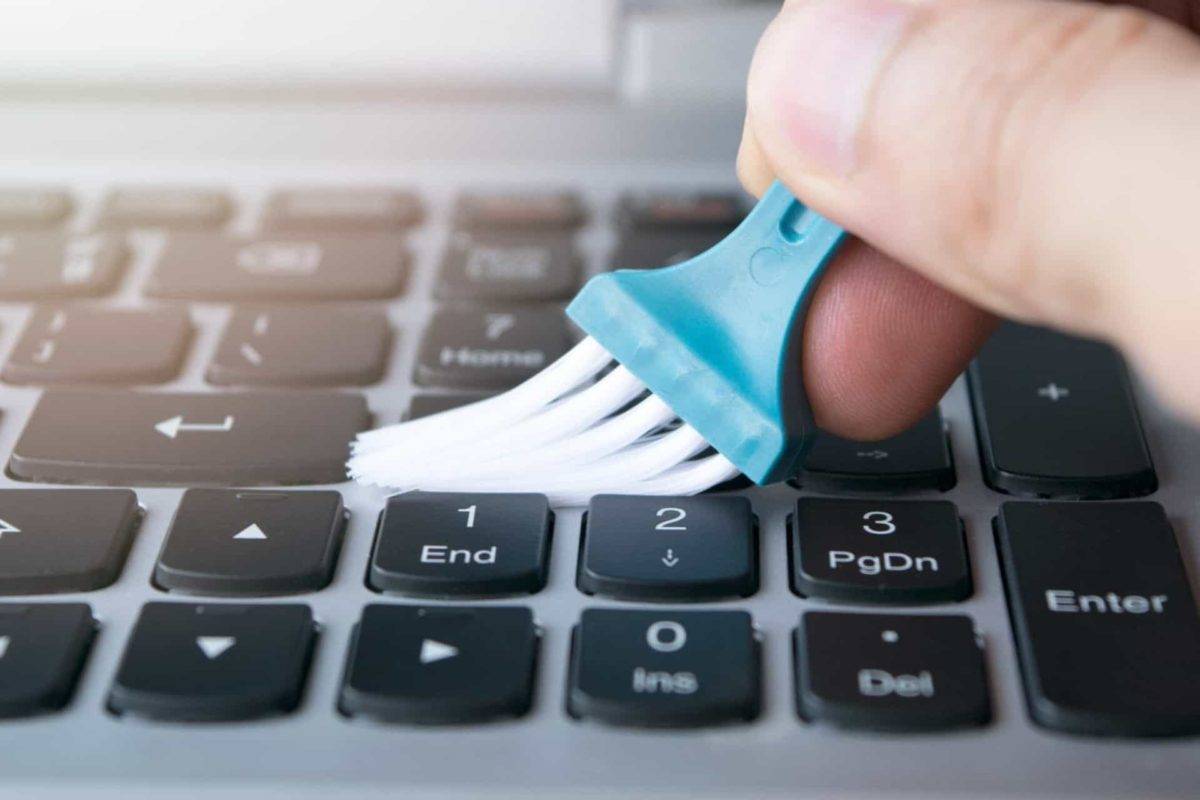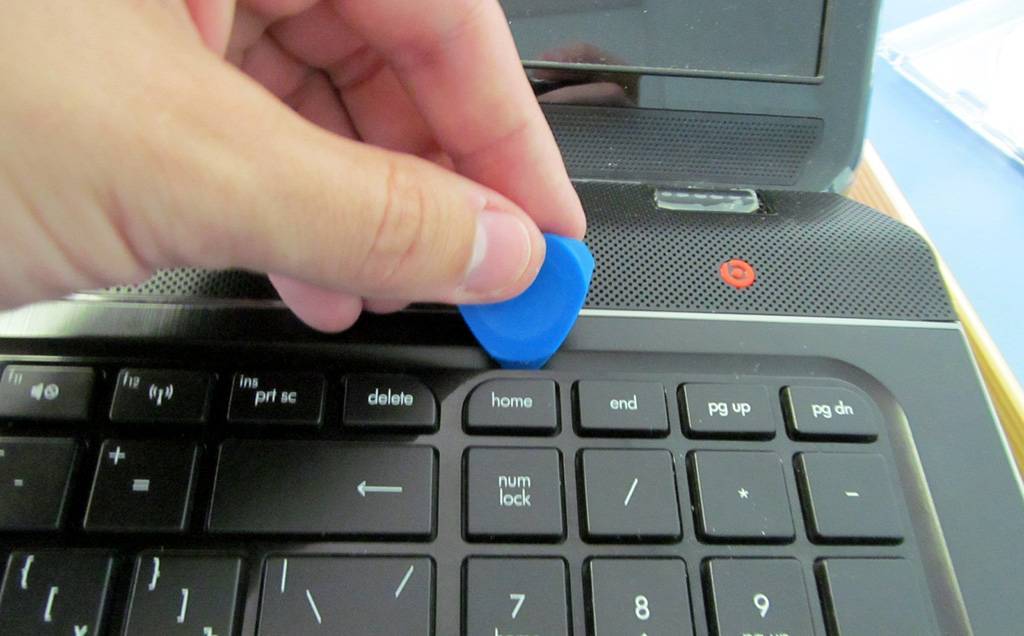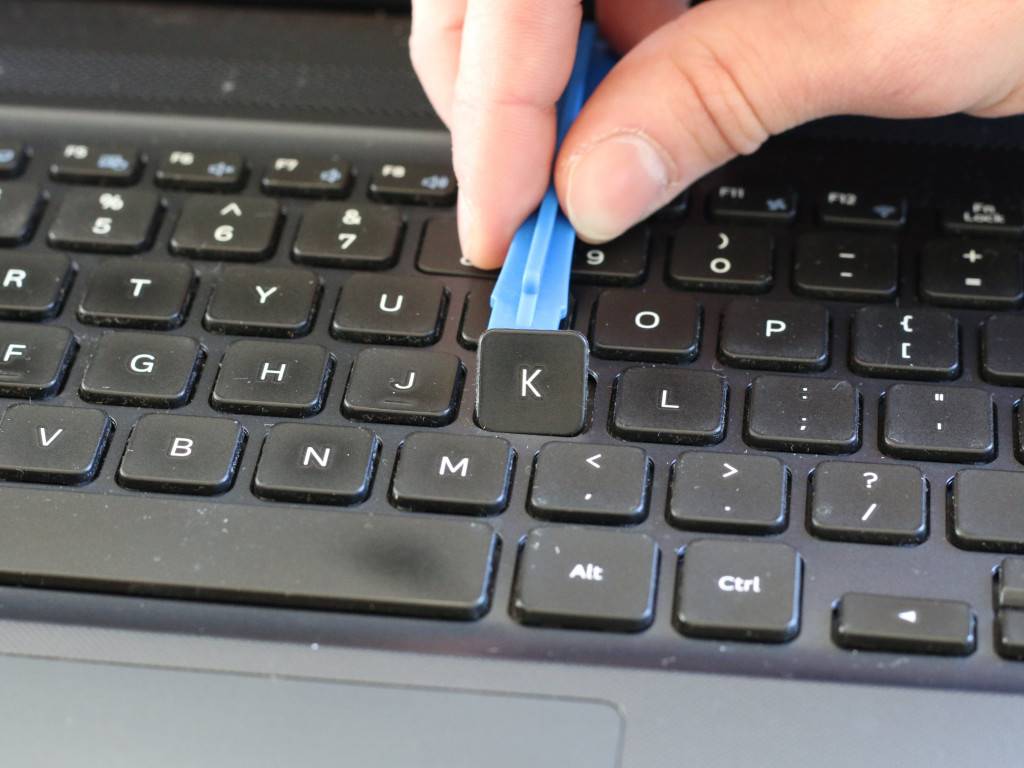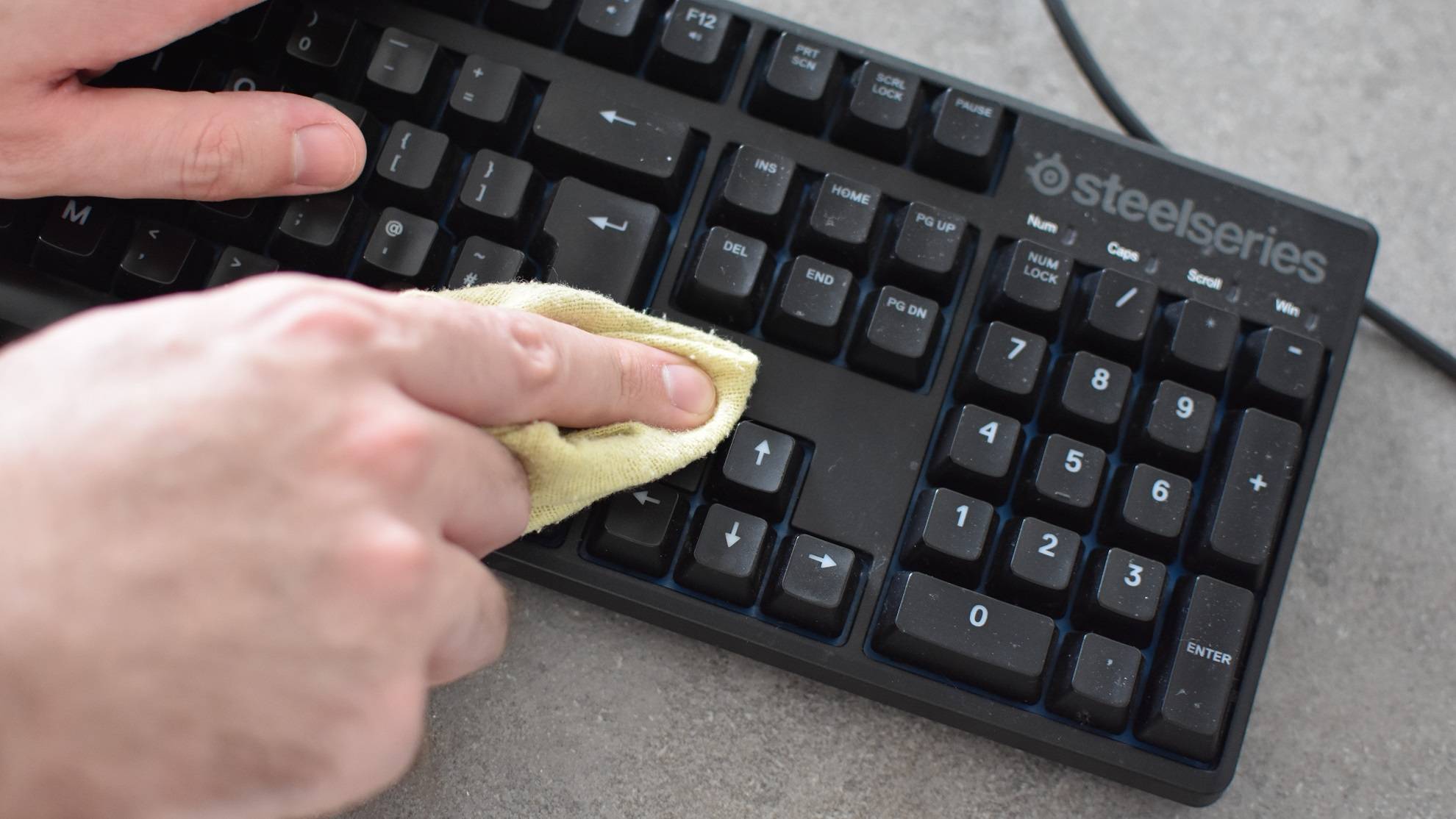Что делать, если на клавиатуру пролили жидкость?
Бывают случаи, когда технику спасать необходимо быстро, счёт идёт буквально на секунды. Очень часто люди едят за компьютером и проливают напитки на клавиши.
Если пользователь залил клавиатуру обычной водой, то её, скорее всего, получится восстановить. Намного хуже, если оказался пролит чай, кофе с сахаром, газировка или пиво. Липкие жидкости коварны: их разрушительное воздействие может проявиться не сразу. Вы можете решить, что опасность миновала, и продолжать пользоваться клавиатурой. Затем кнопки начнут залипать, контакты окислятся, и устройству придёт конец.

Поэтому важно провести сушку при любом попадании влаги:
- Отключите клавиатуру от сети.
- Если катастрофа приключилась с ноутбуком, переверните его и вытащите аккумулятор. Помните – проще будет восстановить данные на диске, чем покупать новый девайс.
- Переверните клавиатурой вниз, интенсивно потрясите, чтобы жидкость вытекла и не проникла вглубь корпуса.
- Промокните остатки жидкости полотенцем.
В случае если на технику попала чистая вода, необязательно выполнять разборку. Высушите её феном (только холодный воздух!) и оставьте на сутки в тёплом сухом месте.
При попадании других жидкостей разбор неизбежен. Действуйте по уже известному алгоритму.
Когда клавиатура будет разобрана, вы поймёте масштабы бедствия. Как можно осторожнее почистите загрязнения на мягкой плёнке. Используйте ватный диск и ни в коем случае не применяйте агрессивные чистящие средства – они только навредят. Поможет небольшое количество дистиллированной воды, но если её не окажется под рукой, подойдёт и обычная.

Если пятен слишком много, и они не поддаются чистке, не стоит интенсивно оттирать электронику. Отнесите вещь в сервис для оказания профессиональной помощи.
Как снять кнопки клавиатуры ноутбука Asus, Lenovo, Acer, HP, Samsung

Снятие клавиатуры ноутбука поможет проникнуть к самым глубоким загрязнениям
Сегодня в продаже встречаются ноутбуки различных моделей, которые отличаются внешними параметрами и техническими свойствами. Но они имеют и похожие характеристики, одним из которых является метод крепления клавиатуры. К корпусу устройства её прикручивают или фиксируют посредством защёлок.
Рассмотрим поэтапно процесс разборки. Для работы понадобится тонкий пинцет и стоматологический зонд. Если таких инструментов в наличии нет, подойдут похожие приспособления. Процесс снятия клавиатуры происходит так:
- Сначала нужно выяснить, с какой стороны клавиши легче отсоединять. Каждая кнопка имеет вертикальное и боковое крепление. То есть клавиша зафиксирована слева или справа и в нижней или верхней части.
- Демонтаж выполняется в вертикальном направлении, поскольку попытки снять кнопку по горизонтали могут закончиться её повреждением.
- В первую очередь снимаем клавиши с буквами и цифрами. Они имеют аналогичный механизм крепления и одинаковую квадратную форму у ноутбуков всех известных брендов. Снимая клавиши, откладывайте их вместе с микролифтами. Каждый из этих механизмов во многих моделях соответствуют определённой кнопке. Поэтому, если вы их перепутаете, собрать клавиатуру в первоначальное состояние будет крайне проблематично.
- Переходим к демонтажу верхних кнопок: Ё, Esc, F и др. Затем убираем крупные клавиши. Далее снимаем кнопку пробела, она фиксируется с помощью двух микролифтов. В последнюю очередь демонтируем Fn, Win, Ctrl, Alt.
- Когда все кнопки будут удалены, нужно снять чёрный трафарет. Сначала изымаем плёночную основу, состоящую из трёх слоёв. Каждый из них нужно отделить. Не стоит опасаться этой процедуры, в процессе сборки слои легко соединяться. Снимать клавиатуру нужно предельно аккуратно. В обратном случае можно повредить шлейф, который соединяет её с материнской платой. Теперь ноутбук готов к очистке.
Варианты очистки и необходимые средства
Активная эксплуатация портативного компьютера провоцирует появление различных загрязнений на его поверхности. Особенно часто страдает клавиатура, между кнопками которой собирается пыль, шерсть домашних животных, крошки и иная грязь. В ряде случаев может потребоваться и экстренное решение вопроса, как почистить клавиатуру ноутбука от пролитой жидкости, особенно если напиток был сладким. Действовать необходимо исходя из степени и сложности загрязнения.
Чистка клавиатуры ноутбука: варианты
- Простая или поверхностная очистка. Этот вариант допустим при минимальных загрязнениях клавиш и для ликвидации пыли, крошек между кнопками клавиатуры. Подобное очищение способно проводиться и с помощью подручных средств.
- Тщательная, «глубокая» очистка клавиатуры внутри и снаружи. Ее следует совершать хотя бы раз в 12 месяцев. Кроме того, именно данный вариант чистки необходим, если требуется реанимировать залитую любой жидкостью (даже водой) клавиатуру. Обойтись без разбора техники не получится, и в ряде случаев необходимо применение специальных средств для очищения.
Вне зависимости от выбранного варианта того, как чистить клавиатуру ноутбука, нужно придерживаться определенных правил и советов, чтоб техника не пострадала.
Перед любыми манипуляциями техника должна быть отключена от сети. Портативный компьютер необходимо выключить, вытащить по возможности батарею. Если работает клавиатура через USB, то ее достаточно отсоединить от основного устройства.
Для ликвидации любых загрязнений нельзя использовать спирт, как основное чистящее средство. Исключение составляет только водный раствор изопропилового спирта (1:1). В противном случае с поверхностей кнопок сотрется символика, а внутренние контакты могут пострадать
Ацетон и средства на его основе применять также не стоит.
Перед включением устройства важно дождаться полного высыхания клавиатуры. А в период чистки стоит следить за тем количеством влаги, которое попадает на клавиатуру – его должно быть по минимуму.
Любые манипуляции, совершаемые с клавиатурой, должны быть крайне аккуратными, без резких движений
Если повредятся крепежи клавиш либо внутренние контакты, устройство придет в негодность.
Кроме водного раствора изопропилового спирта допустимо применять мыльный раствор, влажные салфетки, специальные средства для чистки пластика и клавиатуры. Избегая воздействия любой влаги, можно воспользоваться баллончиком со сжатым воздухом, пылесосом, феном, обычной резиновой клизмой или распылителем для духов в виде «груши». С помощью подобных приспособлений получится «выдуть» всю пыль из клавиатуры.
Иными подручными средствами, помогающими решить вопрос, как почистить клавиатуру ноутбука в домашних условиях, становятся:
- чистые отрезы несыпучих тканей;
- ватные диски, палочки с ватными кончиками или зубочистки с закрепленной на них ваткой;
- скальпель либо ножик с очень тонким лезвием; перед использованием необходимо замотать лезвие выбранного инструмента кусочком мягкой ткани;
- кисти для рисования или для малярных работ с длинным и жестким ворсом;
- щеточки, в том числе подойдут и старые зубные щетки.
Сталкиваясь с необходимостью тщательного приведения в порядок ноутбука после заливки его клавиатуры какой-либо жидкостью, дополнительно нужно учесть следующие нюансы:
как только на поверхность кнопок попадет жидкость, технику необходимо быстро выключить; следует также вынуть и аккумулятор;
затем необходимо перевернуть устройство и хорошенько потрясти, чтоб изнутри вылилась вся жидкость; действовать следует осторожно, чтоб капли не попали на экран;
после нужно дать технике просохнуть в раскрытом, перевернутом состоянии в течение нескольких часов; для верности можно попробовать просушить дополнительно феном либо положить между клавишами кусочки ватных дисков, рисовую крупу, чтобы влага быстро впиталась;
если количество жидкости было небольшим, пострадал лишь внешний вид кнопок, необходимости в разборке техники своими руками нет; в ситуации же обильного залива каким-либо сладким напитком клавиатуру придется чистить «глубоким» способом.
При отсутствии желания пользоваться подручными средствами, в специализированных магазинах можно приобрести или наборы, состоящие из салфеток, жидкости либо геля для клавиатуры и щеточки, или купить отдельно очищающее средство. Применять синтетические вещества необходимо, опираясь на инструкцию.
Чем вычистить грязь с клавиатуры портативного компьютера: варианты покупных средств
- Гель «Мэджик клинер».
- Липучка (жидкая тряпка) «Брайт клинер».
- Универсальные салфетки для очищения техники «Дифендер»;
- Спреи «Крамолин»;
- Чистящее средство «Пробиотик».
Что делать если пролили жидкость на клавиатуру
Что делать если пролили жидкость на клавиатуру
После того, как жидкость попала на клавиатуру, необходимо незамедлительно отключить питание устройства. Это может быть USB шнур или батарейка на беспроводных устройствах. Первым делом нужно перевернуть клавиатуру на поверхность, чтобы жидкость стекала и не попадала в центральные контакты самой клавиатуры. Промокаем поверхность бумажным полотенцем. В случае большого объёма воды, нужно поставить устройство боком, соблюдая угол, чтобы отверстия между клавиатурой располагались внизу. Аккуратно стряхивая устройство можно избавиться от большого количества воды.
А что насчёт чистки клавиш ноутбука?
Постарайтесь уделить особое внимание длинным клавишам – пробел, Shift, Enter (в некоторым моделях Backspace и CapsLock). Как правило такие клавиши крепятся с помощью металлических зажимом, а значит снять их, и потом прикрепить на место будет немного сложнее.. Перед тем, как разобрать клавиши, внимательно осмотрите место крепления
Стоит осторожно пройтись по стыкам фланелевой тряпочкой или влажной салфеткой. Перед тем, как разобрать клавиши, внимательно осмотрите место крепления
Стоит осторожно пройтись по стыкам фланелевой тряпочкой или влажной салфеткой.
Перед тем, как разобрать клавиши, внимательно осмотрите место крепления
Стоит осторожно пройтись по стыкам фланелевой тряпочкой или влажной салфеткой.. Для снятия таких клавиш нужно использовать тонкое лезвие ножа, либо пилочку, либо длинные ногти.
Для снятия таких клавиш нужно использовать тонкое лезвие ножа, либо пилочку, либо длинные ногти.
* Проденьте лезвие под уголок клавиши и аккуратно двигайтесь к другому уголку. Будьте очень осторожны, так как детали сделаны из пластика и могут легко сломаться.
Можете для начала снять и вставить одну клавишу, чтобы лучше понять, как работает механизм.
Как снять клавиши с кдавиатуры ноутбука (видео)
* Как только вы сняли все клавиши, можно приступить к чистке клавиатуры внутри. Можете использовать бумажное полотенце и спиртовой раствор. Будьте осторожные с металлическими деталями.
* Клавиши можно почистить в тёплой воде или с помощью ватных палочек.
* Чтобы вставить клавиши обратно, просто установите их в правильной позиции и легонько нажмите на каждую, пока не услышите щелчок.
Если клавиши имеют металлические зажимы, их нужно установить на свои места, чтобы каждая мелкая деталь была на своём месте.
Если вы чистите ноутбук или мембранную клавиатуру с помощью сжатого воздуха, старайтесь держать ее во время чистки под углом примерно 75 градусов (не полностью вертикально).
Наконец подключите клавиатуру к компьютеру и проверьте, работают ли все клавиши.
Как почистить клавиатуру
Со временем пыль, частички грязи и крошки забиваются под клавиатуру ноутбука. Это может привести к тому, что клавиши перестанут реагировать на нажатие. Поэтому чистить клавиатуру желательно регулярно, раза в месяц будет вполне достаточно.
Пошаговая инструкция:
Перед началом процедуры очистки не забудьте отключить ноутбук от источника питания и вынуть аккумулятор. Остаточный заряд можно снять, если нажать кнопку «Пуск» и удержать ее в течение 10 секунд.
Переверните ноутбук и аккуратно встряхните его, чтобы скопившийся мусор вылетел из промежутков между клавишами. Возьмите баллончик со сжатым воздухом, который можно приобрести в компьютерном отделе, и расположите его в нескольких сантиметрах от клавиатуры. Начните выдувать оставшийся мусор, а после этого протрите клавиши мягкой тряпкой. Также для очистки клавиатуры можно использовать обыкновенный пылесос, для этого вполне подойдет узкая насадка. Желательно, чтобы пылесос не работал на полной мощности.
Пространство между клавишами хорошо прочищает кисточка с длинными жесткими ворсинками
Следите за тем, чтобы волоски с нее не осыпались, щетина должна быть плотно набита.
Также не забывайте уделить внимание прочистке вентиляционных отверстий ноутбука, ведь в них скапливается очень большое количество пыли. Вентиляционные щели по бокам можно продувать с помощью пылесоса или баллончика со сжатым воздухом.
Глубокая чистка клавиатуры ноутбука
Глубокая очистка клавиатуры ноутбука, как уже было сказано выше, выполняется с ее разборкой, что дает возможность сделать доступными все элементы ее внутренней конструкции. Подобным образом почистить клавиатуру на компьютере в домашних условиях вполне возможно, главное, разбирать такое устройство предельно аккуратно и соблюдать при этом все рекомендации по осуществлению подобной процедуры.
Выполнять разборку клавиатуры можно при помощи тонкого пинцета и стоматологического зонда, если же их нет в наличии, то для этих целей можно использовать маленькую отвертку или даже пилочку для ногтей. Непосредственно сам процесс демонтажа элементов конструкции клавиатуры ноутбука, выполняется в следующей последовательности:
- Сначала необходимо определить, с какой стороны клавиши легче снимаются с места их крепления. На преимущественном большинстве моделей ноутбуков клавиши имеют вертикальное и боковое крепление, что и следует определить, попробовав снять одну из них, заведя используемый инструмент под один из ее углов и, поддевая ее движением строго вверх.
- В первую очередь снимаются клавиши с буквами и цифрами, они отличаются одинаковой формой и размерами и оснащены схожим механизмом крепления. После снятия клавиш, их лучше разложить вместе с микролифтами в том же порядке, в котором они установлены на клавиатуре. Поступать так следует для того, чтобы при выполнении последующей сборки устройства ничего не перепутать.
- Следующий шаг по разборке заключается в снятии кнопок верхнего ряда (Ё, Esc, F и др.), затем крупных клавиш и кнопки пробела, которая фиксируется при помощи двух микролифтов. В последнюю очередь с клавиатуры ноутбука снимаются клавиши Fn, Win, Ctrl и Alt.
- После демонтажа всех кнопок, из внутренней части устройства вынимается пленочная основа, состоящая из трех слоев, легко отделяющихся друг от друга, а затем из нее извлекается черный трафарет.
После того, как клавиатура ноутбука полностью разобрана, можно приступать к выполнению ее глубокой чистки. Заключается такая процедура, позволяющая тщательно очистить клавиатуру как снаружи, так и изнутри, в следующем:
- Выполняется очистка мест крепления клавиш и основания клавиатуры, что лучше делать с применением струи сжатого воздуха, выдуваемого из обычной медицинской спринцовки или фена. При использовании фена, его следует установить на режим выдувания холодного воздуха, так как температурное воздействие на элементы внутренней конструкции устройства может им серьезно навредить. Стыки, имеющиеся на основании клавиатуры, протираются салфеткой, пропитанной изопропиловым спиртом или специальным средством.
- Снятые клавиши помещаются в раствор, приготовленный из теплой воды и обычного моющего средства, выдерживаются в нем, а затем прополаскиваются в емкости с чистой водой. Если на поверхности клавиш и в их внутренней части имеются застарелые загрязнения, то их можно очистить при помощи мягкой зубной щетки, смоченной в растворе моющего средства.
- После очистки клавиш и их промывки в чистой воде, их необходимо тщательно просушить, для чего их можно разложить на полотенце, либо ускорить данный процесс, воспользовавшись струей холодного воздуха, выдуваемого феном.
Сборка клавиатуры ноутбука, после тщательной чистки всех элементов ее конструкции, выполняется в обратной последовательности. Клавиша, при ее установке, аккуратно прилаживается к месту ее крепления, после чего на нее необходимо слегка надавить, в результате чего должен раздаться слышимый щелчок, что будет означать, что кнопка зафиксировалась в правильной позиции. Перед тем, как установить на свои места длинные клавиши, такие как Shift, Enter и пробел, необходимо будет зафиксировать на основании клавиатуры элементы их металлического крепления, что не вызывает больших сложностей.
Что делать, если на клавиатуру пролили жидкость?
Бывают случаи, когда технику спасать необходимо быстро, счёт идёт буквально на секунды. Очень часто люди едят за компьютером и проливают напитки на клавиши.
Если пользователь залил клавиатуру обычной водой, то её, скорее всего, получится восстановить. Намного хуже, если оказался пролит чай, кофе с сахаром, газировка или пиво. Липкие жидкости коварны: их разрушительное воздействие может проявиться не сразу. Вы можете решить, что опасность миновала, и продолжать пользоваться клавиатурой. Затем кнопки начнут залипать, контакты окислятся, и устройству придёт конец.
Поэтому важно провести сушку при любом попадании влаги:
- Отключите клавиатуру от сети.
- Если катастрофа приключилась с ноутбуком, переверните его и вытащите аккумулятор. Помните – проще будет восстановить данные на диске, чем покупать новый девайс.
- Переверните клавиатурой вниз, интенсивно потрясите, чтобы жидкость вытекла и не проникла вглубь корпуса.
- Промокните остатки жидкости полотенцем.
В случае если на технику попала чистая вода, необязательно выполнять разборку. Высушите её феном (только холодный воздух!) и оставьте на сутки в тёплом сухом месте.
При попадании других жидкостей разбор неизбежен. Действуйте по уже известному алгоритму.
Когда клавиатура будет разобрана, вы поймёте масштабы бедствия. Как можно осторожнее почистите загрязнения на мягкой плёнке. Используйте ватный диск и ни в коем случае не применяйте агрессивные чистящие средства – они только навредят. Поможет небольшое количество дистиллированной воды, но если её не окажется под рукой, подойдёт и обычная.
Если пятен слишком много, и они не поддаются чистке, не стоит интенсивно оттирать электронику. Отнесите вещь в сервис для оказания профессиональной помощи.
Как почистить клавиатуру от жидкости и липкой грязи
Если на клавиатуру была пролита жидкость, например кофе, чай, энергетический напиток, сок или другое, скорее всего, сразу проблемы с ней не возникнут, если напитки не попадут на плату. Но, с течением времени, скопившаяся под клавишами жидкость приведет к возникновению залипания клавиш. Работать с клавиатурой, когда клавиши плохо нажимаются или проваливаются и залипают невозможно.
Чтобы почистить клавиатуру от жидкости и других липких субстанций, первым делом обесточьте ее – отключите от компьютера или выключите ноутбук и снимите с него аккумулятор. После этого потребуется разобрать клавиатуру. Чаще всего, чтобы снять кнопку с клавиатуры, достаточно ее поддеть с одного из углов острым предметом – отверткой, ножом или чем-то подобным.
Важно: В зависимости от типа используемой клавиатуры, могут отличаться способы снятия клавиш
Разбирайте клавиатуру осторожно, не прикладывая лишних усилий
Если залипают не все клавиши, можно снять только проблемные. При этом рекомендуем, перед тем как снимать клавиши, сфотографировать клавиатуру, чтобы позже во время сборки не возникло проблем с тем, куда какую клавишу устанавливать.
Сняв необходимые клавиши, приступайте к чистке клавиатуры. Для этого можно использовать описанные выше способы – сжатый воздух, пылесос и изопропиловый спирт. Сами же клавиши, которые чаще всего просто представляют собой кусок пластика, нужно на некоторое время опустить в теплую воду, чтобы они очистились от налипшей грязи.
Важно: Перед тем как собирать клавиатуру, обязательно просушите клавиши. Сборка клавиатуры не должна вызвать особых вопросов
Достаточно поместить клавиши на позиции, которые они занимали. При этом надавливать на клавиши при установке нужно до щелчка
Сборка клавиатуры не должна вызвать особых вопросов. Достаточно поместить клавиши на позиции, которые они занимали. При этом надавливать на клавиши при установке нужно до щелчка.
Обратите внимание: Большие клавиши на клавиатуре, например, Enter и пробел, могут помимо пластмассового основания иметь металлическую деталь в конструкции. Перед тем как крепить саму клавишу, нужно правильно установить данную деталь
Насколько грязной может быть клавиатура
Если вы убеждены, что самым грязным местом в квартире является кухня или туалет, то это верно лишь отчасти. По концентрации микробов на квадратный сантиметр первенство держат компьютерные аксессуары – клавиатура, мышь и даже экран монитора.
В частности, исследователи из университета Аризоны в 2012 году проверили загрязнённость бактериями рабочего стола с ПК. Оказалось, что на нём количество микроорганизмов превысило этот показатель для стульчака унитаза в 400 раз!
Более специализированное исследование проводилось в 2006 году экспертами Северо-западного мемориального госпиталя (Чикаго). Они выяснили, что два вида опасных для здоровья человека и устойчивых к медпрепаратам бактерий, относящихся к классам стафилококков и энтерококков, способны выжить на поверхности клавиш на протяжении суток, а Синегнойная палочка (разновидность грамотрицательных бактерий) – в течение часа.
Согласно рекомендациям микробиологов, исследовавших в 2014 году университетские вычислительные центры, чистка клавиатуры публичного ПК, заключающаяся в дезинфекции её поверхности, должна производиться еженедельно. А с условием реалий бушующей пандемии коронавируса – ежедневно, в конце рабочего дня.
ВАЖНО. Транспортным средством для переноски микроорганизмов является пыль
Под клавишами её скапливается чрезвычайно много. Снаружи же благоприятствующим фактором для размножения бактерий считается грязь и жир, попадающие на клавиши с немытых рук.
Рассмотрим способы самостоятельной чистки клавиатуры.
Как собрать клавиатуру после чистки
Устройство для набора данных компьютера собирается в том же порядке, в котором вы проводили его разбор.
- Вставьте кнопки на место.
- Положите сверху на каждую эластичные контакты.
- Накройте плату пленкой и закрутите винты.
- Уложите кабель от платы. Будьте аккуратны.
- Поставьте крышку и закрутите винты.
Но, если у вас возник ряд сложностей, например, вы перепутали порядок клавиш или и вовсе не следили за тем, чтобы они сохранялись в правильном порядке, тогда проделайте эти простые шаги:
- откройте меню «Пуск» и выберите вкладку «Панель управления»;
- в открывшемся окне нажмите на подпункт меню «Центр специальных возможностей»;
- в меню «Быстрый доступ к общим средствам» выберите опцию «Включить экранную клавиатуру»
Таким образом, вы сможете быстро поставить все клавиши на свои места. Если у вас не работает клавиатура после чистки, стоит разобраться в причинах подобной поломки. Как правило, такая ситуация возникает в связи с тем, что:
- неправильно собрали устройство;
- была пролита вода на плату;
- недожали клавиши при финальном сборе.
Чистить устройство ввода данных компьютера самостоятельно или отдать его в руки специалистов сервисного центра – решать вам. Однако чтобы не допустить тотального загрязнения вашего устройства, рекомендуем систематически проводить предварительную чистку всех комплектующих вашего компьютера или ноутбука. Такая очистка предотвратит появление серьезных очагов загрязнения, а значит, клавиатура прослужит дольше и качественней.
Правильный алгоритм очистки клавиатуры
Это действие надо сделать в первую очередь, так как работы с активным ноутбуком могут привести к его повреждению. Так же нужно выдернуть из разъёмов все подключенные устройства.

Подготовка материалов для работы.
Чтобы в итоге получить идеально чистую клавиатуру нам понадобится:
- Емкость, достаточную для вмещения всех демонтированных клавиш.
- Спирт медицинский.
- Упаковка ватных палочек.
- Моющее средство, например для посуды.
- Рулон одноразовых полотенец.
- Отвертка с плоским жалом.
Все это, скорее всего, есть в вашем шкафчике в ванной, так что в очень редких случаях придется идти в магазин.

Удаление мелких крошек и мусора между клавишами.
Для удаления крошек и мелкого мусора нужно перевернуть устройство вверх дном и легонько потрясти, но без лишнего фанатизма.

Очистка клавиш.
При необходимости можно демонтировать их, но перед этим стоит признаться, а сможете ли вы их вернуть на место в той же последовательности. Также необходимо удостовериться, а можно ли их вообще снять.
После чего берем в руки плоскую отвертку и с повышенной осторожностью производим демонтаж. Кнопку пробел и ввод лучше не трогать
Установить их на место будет проблематично в связи с их большим размером. Будьте аккуратны, кнопки пластмассовые и легко ломаются.

Для этого берем ватные палочки и опускаем их в раствор спирта и теплой воды. После чего начинаем тщательно протирать каждый миллиметр, убедившись, что с палочки не капает вода.
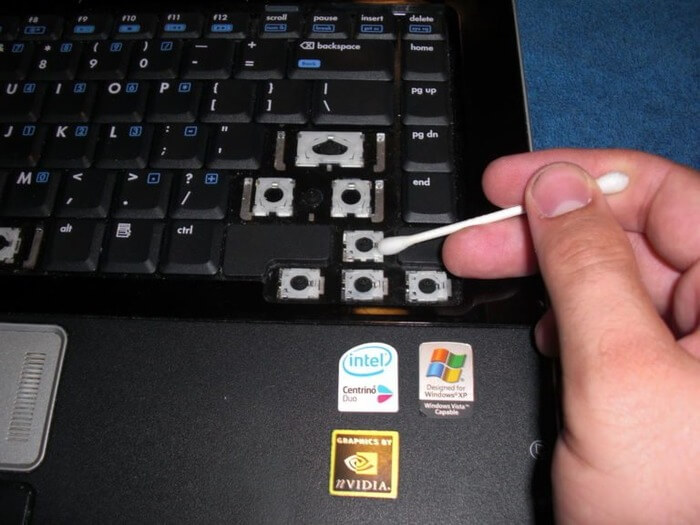
Установка кнопок в обратной последовательности.
Перед тем как приступить к монтажу клавиш, нужно хорошо просушить обработанные поверхности. Клавиши раскладываем на столе и ждем некоторое время, как правило, 30 минут достаточно.